前言
近年來,隨著Linux發行版在開發者、企業環境中的應用逐漸增多,國產操作系統統信UOS(基于Debian)因其良好的圖形化界面和本地化支持,成為不少用戶體驗Linux生態的選擇之一。本文將以VMware Workstation Pro 17為例,詳細介紹如何在虛擬機中安裝統信UOS桌面專業版20,涵蓋以下內容:
-
鏡像下載與校驗(官方源與SHA256驗證)
-
虛擬機配置優化(CPU核心分配、磁盤格式選擇、3D圖形加速啟用)
-
安裝過程中的常見問題解決(如卡在引導界面、驅動兼容性調整)
-
基礎環境配置建議(APT源管理、VMware Tools安裝)
本文僅聚焦技術實現,所有步驟均通過實測驗證。若您需要在物理機部署或企業級應用,建議參考統信官方文檔。
一、下載鏡像
統信UOS桌面專業版下載鏡像官網:資源中心 | 統信UOS生態社區
選擇最佳
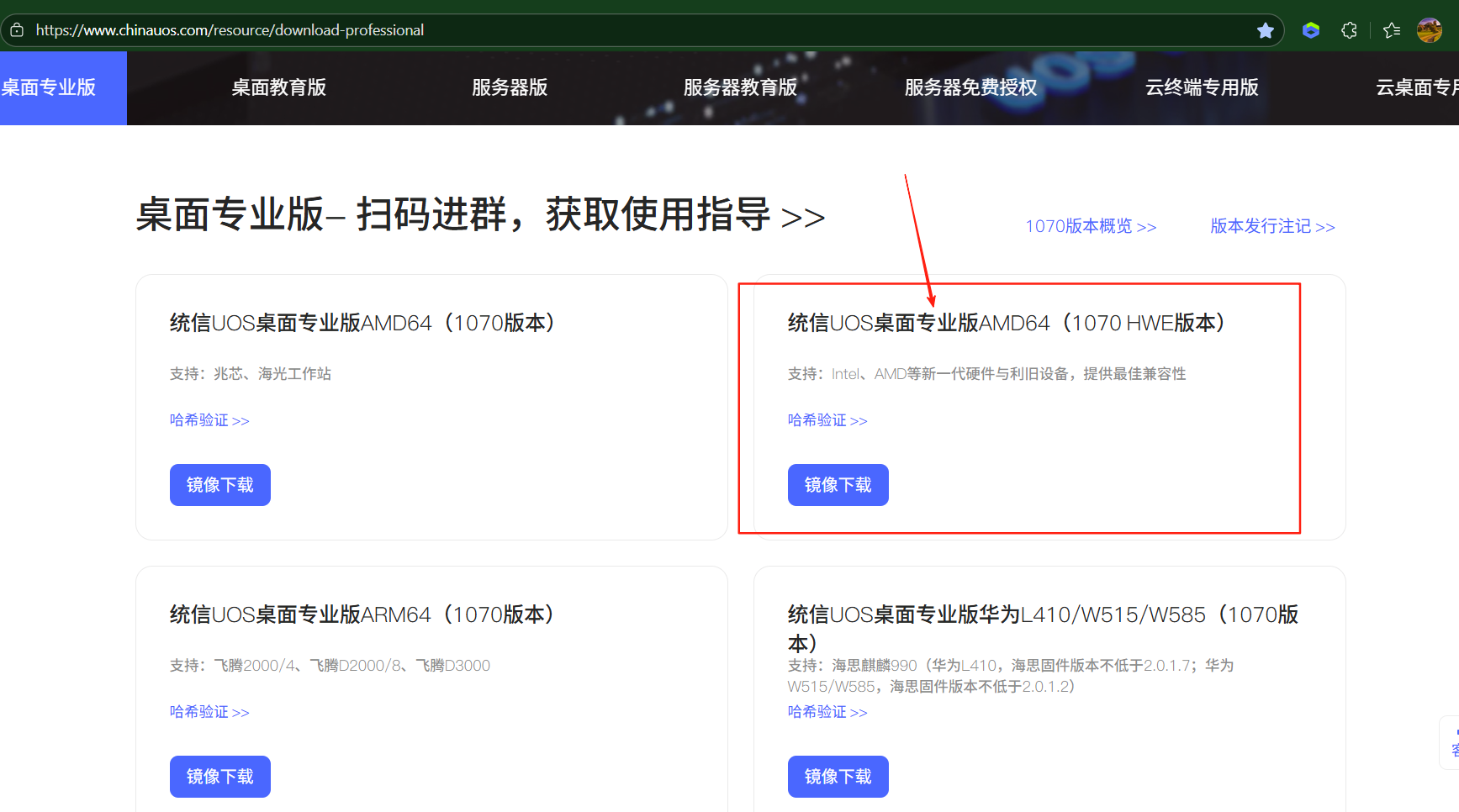
二、創建虛擬機
1、新建虛擬機,選擇自定義
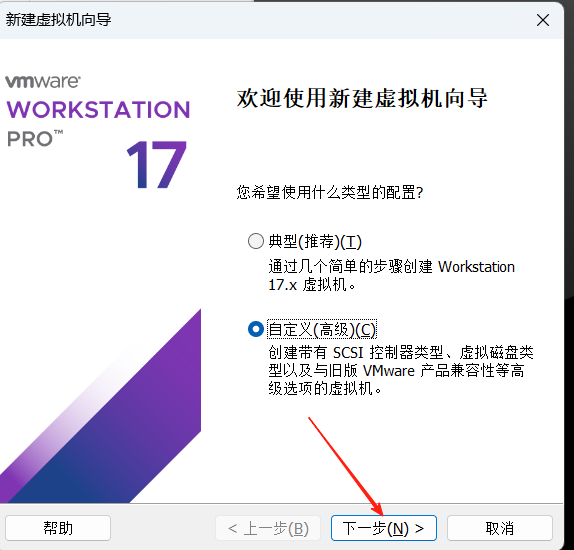
2、選擇Workstation 17.x 點擊下一步。
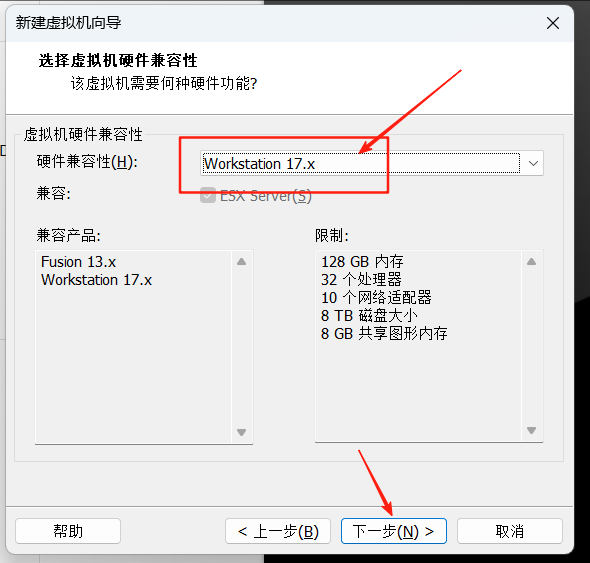
3、選擇稍后、點擊下一步。
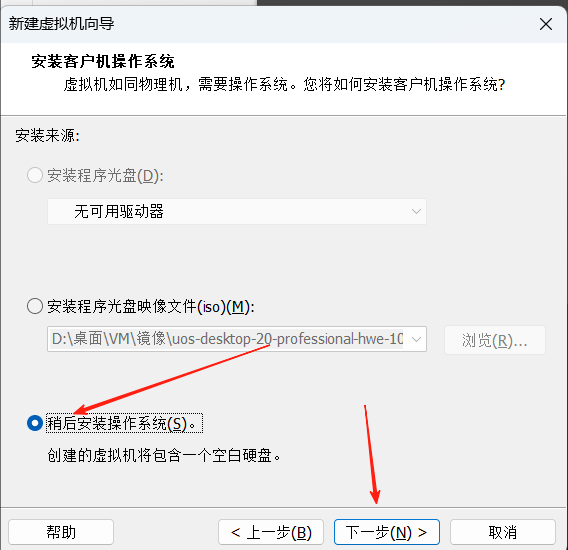
4、統信UOS基于Linux內核開發,選擇?Ubuntu 64位?或?Debian 10.x 64位(統信UOS的底層與Debian/Ubuntu兼容性較高),(如果版本列表較新,可選擇更高版本的Debian/Ubuntu選項,如?Debian 11.x?或?Ubuntu 20.04)然后點擊下一步。
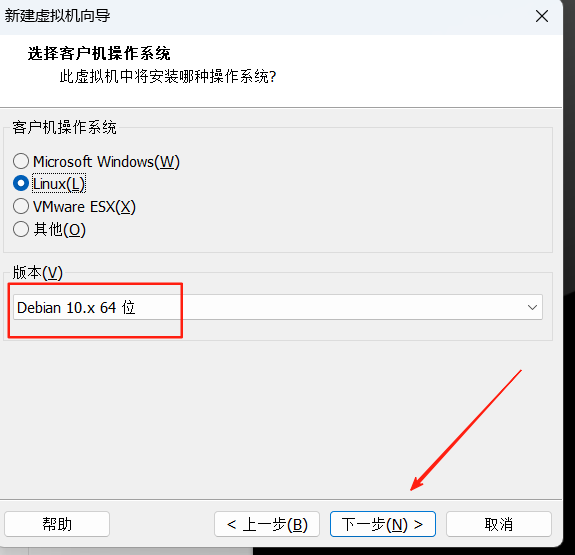
5、給虛擬機取個名字,然后選擇安裝路徑,點擊下一步。
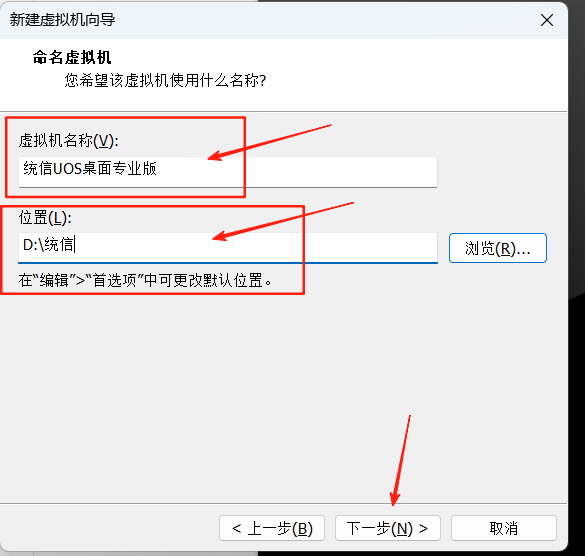
6、選擇處理器數量 至少2個,點擊下一步。
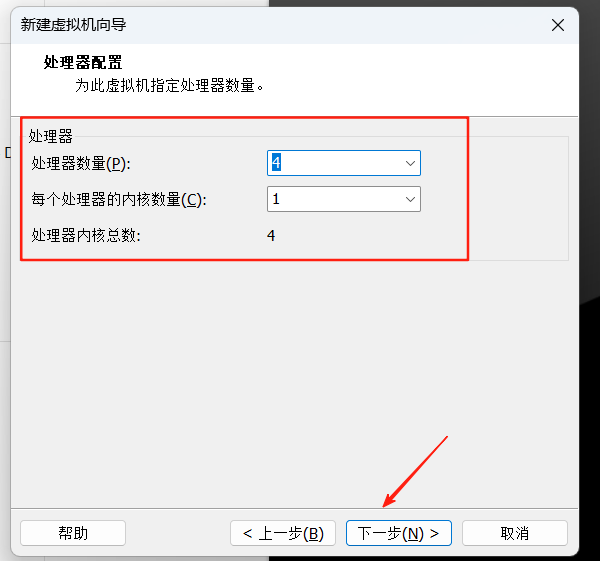
7、選擇虛擬機內存 至少2GB ,點擊下一步。
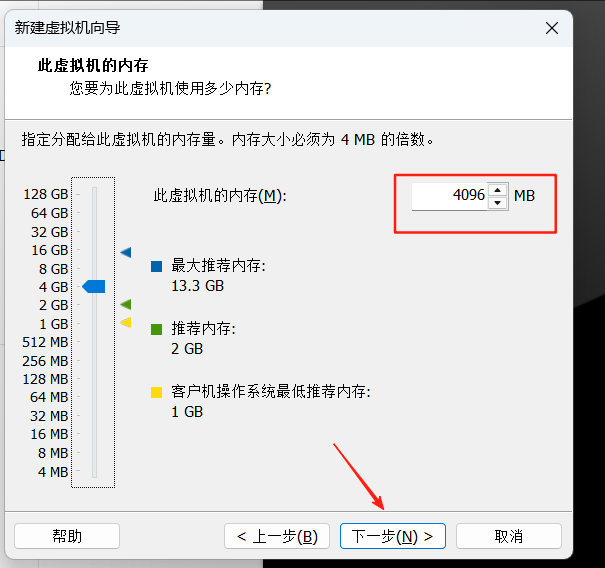
8、網絡類型默認就好、點擊下一步。
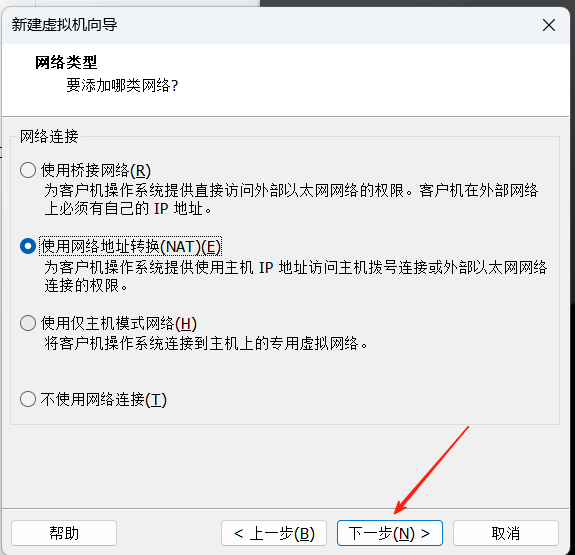
9、控制器類型選擇默認就好,點擊下一步。
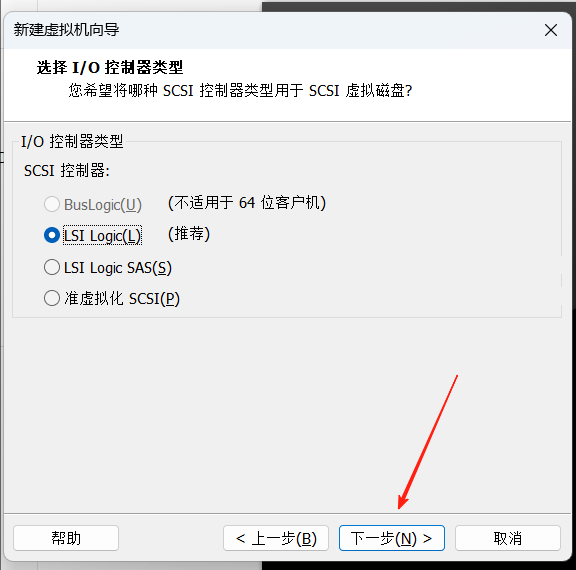
10、磁盤類型默認,點擊下一步。
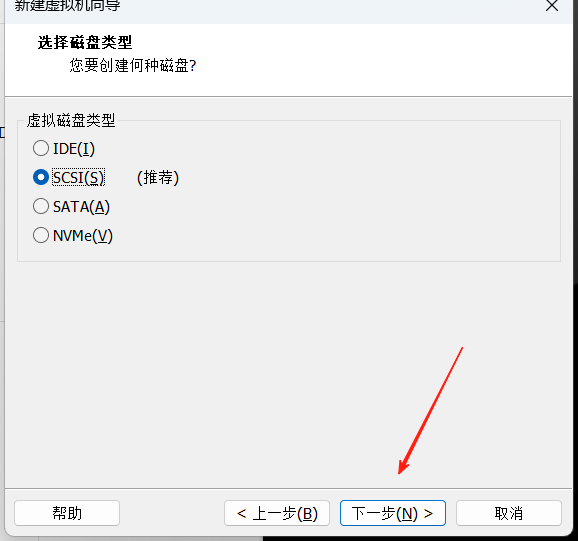
11、點擊下一步。
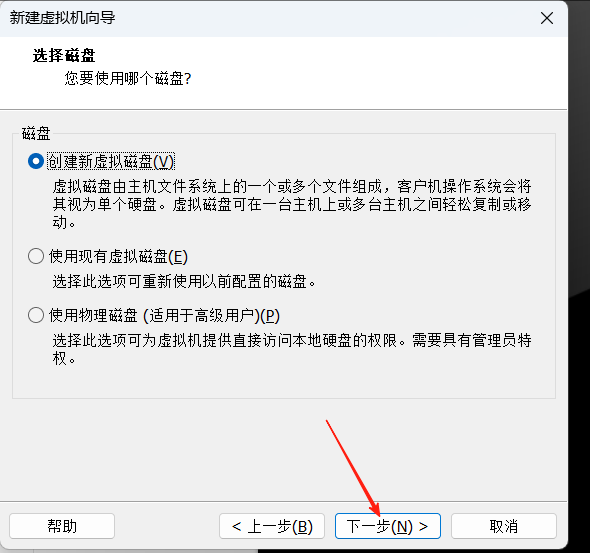
12、設置磁盤空間大小? 至少20GB,然后點擊下一步。
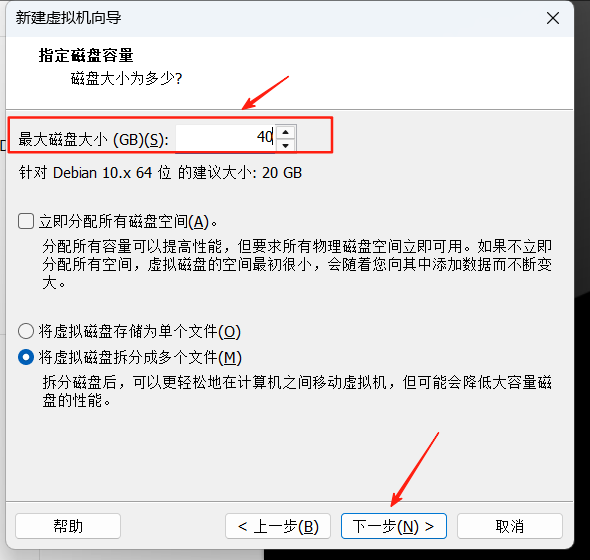
13、點擊下一步。
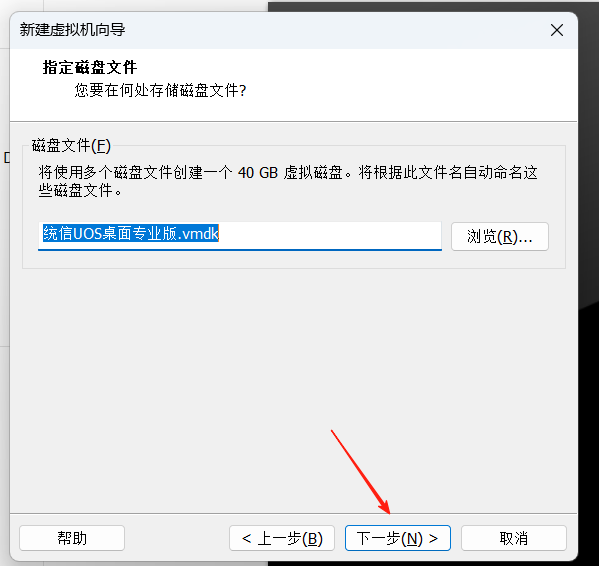
14、確認信息無誤,點擊完成。
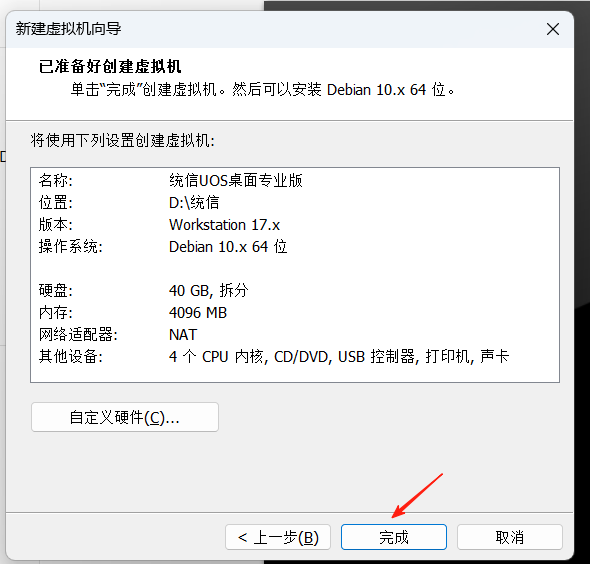
15、編輯虛擬機設置。
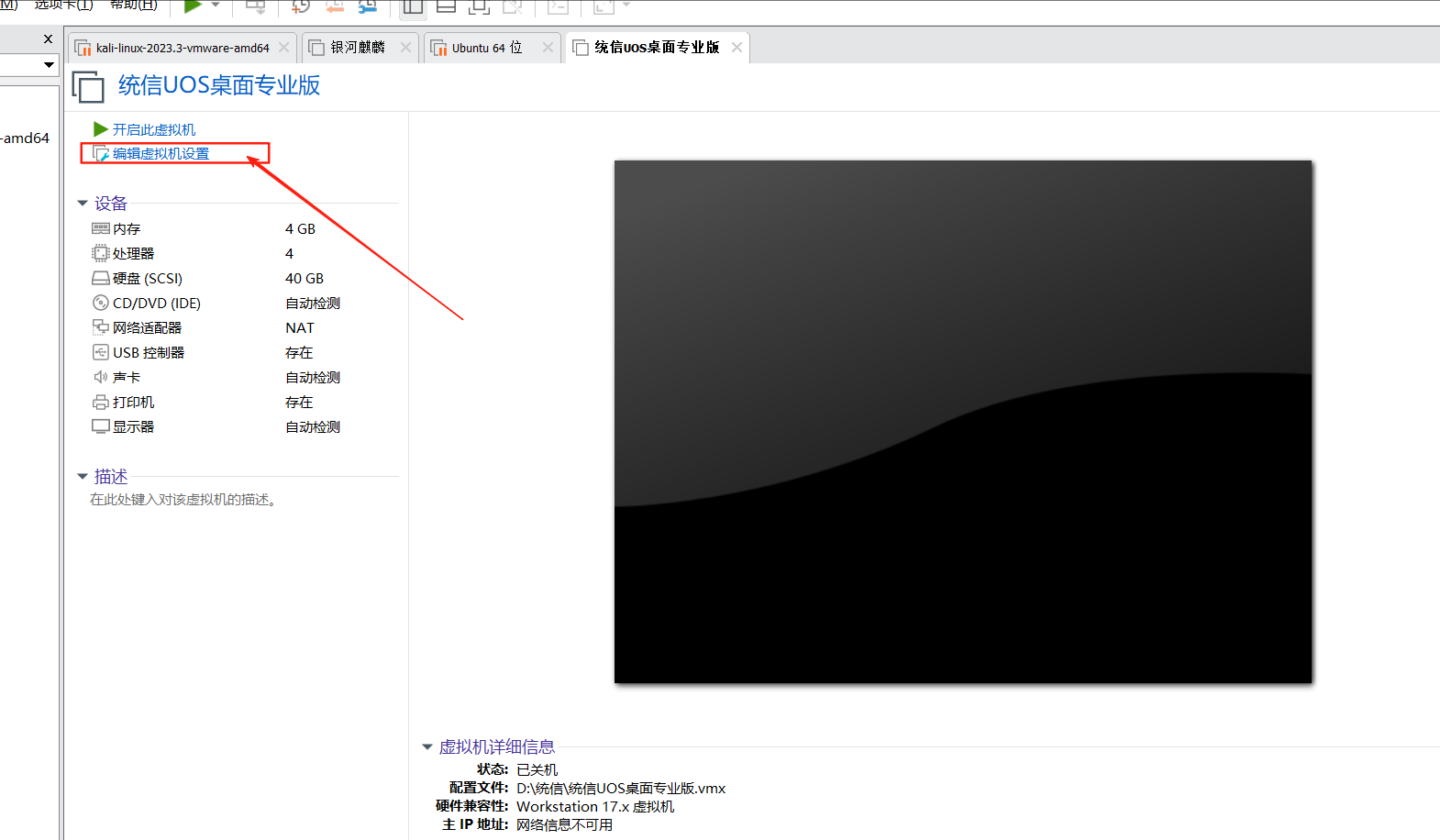
16、把之前下載的鏡像,選中,然后點擊確定。
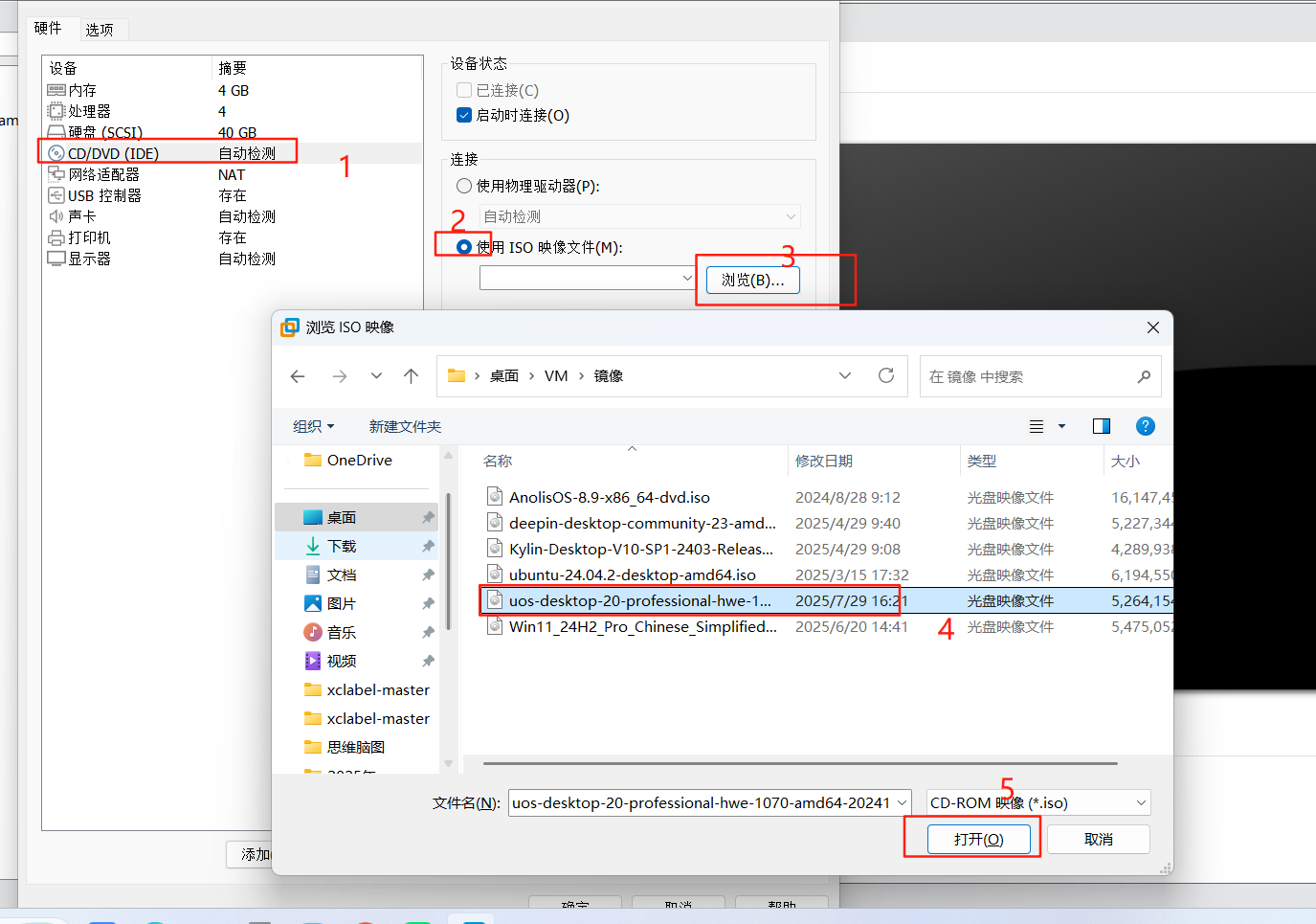
17、點擊開啟虛擬機。
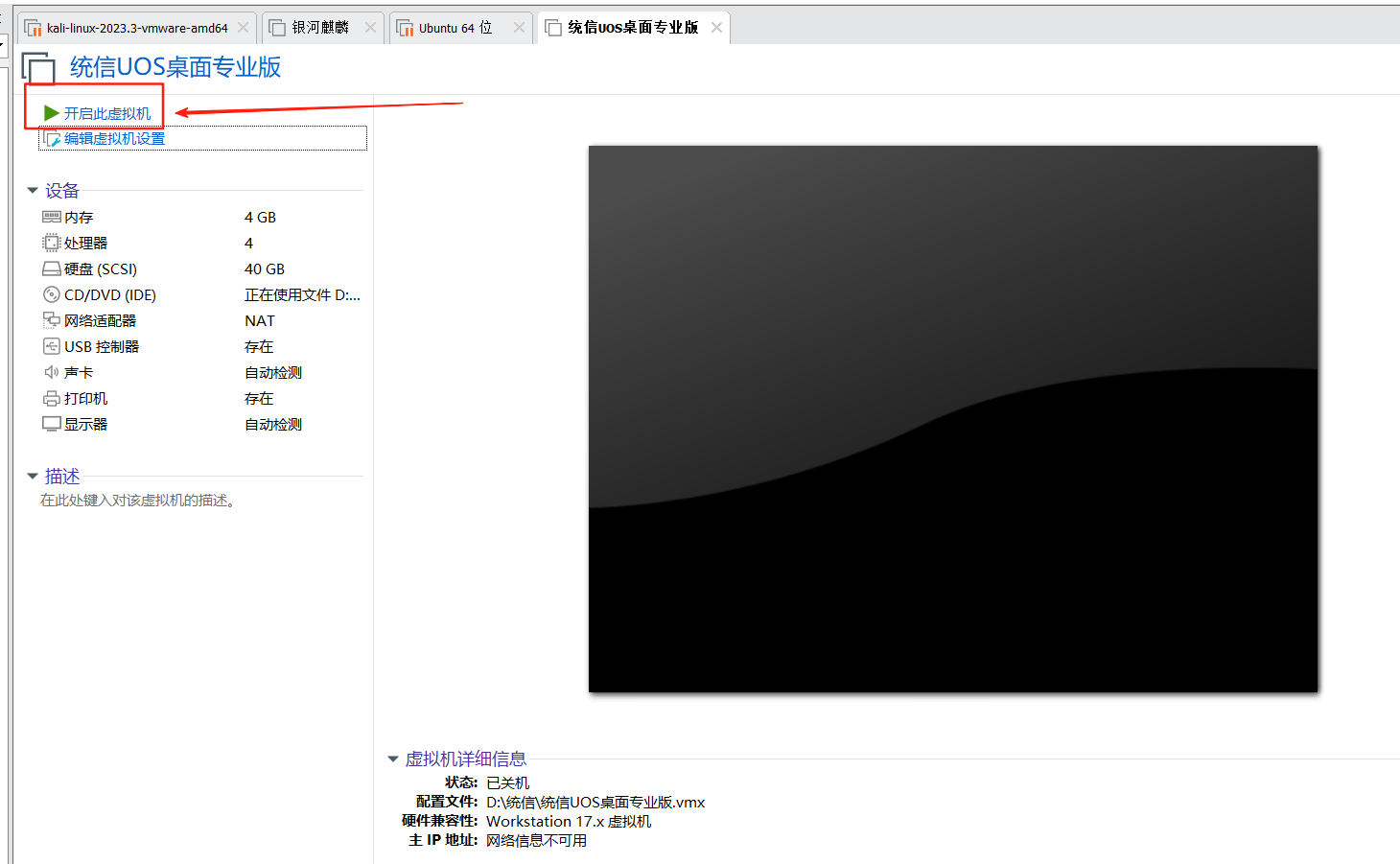
18、安裝 Uos Desktop 20
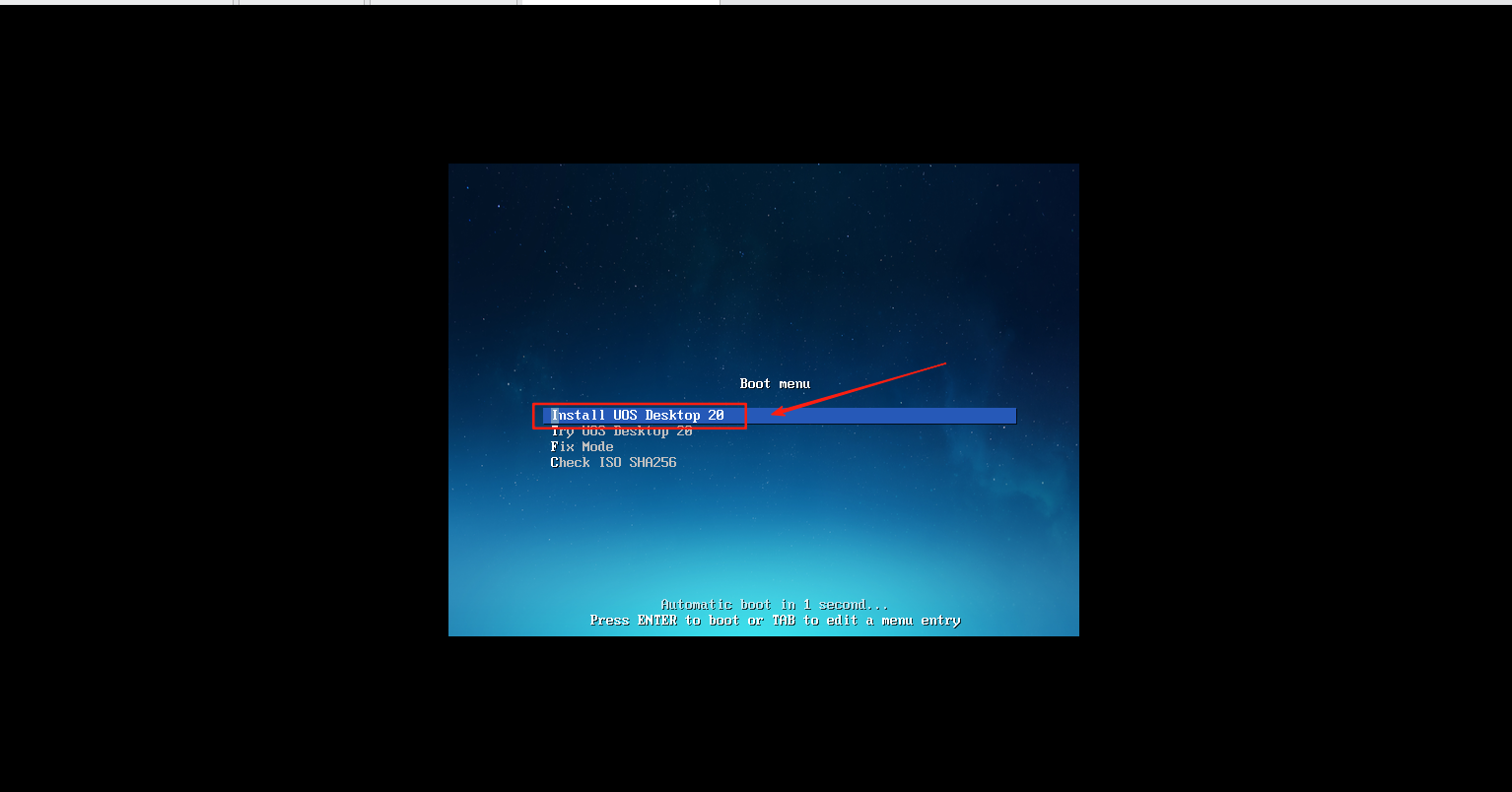
19、選中簡體中文,勾選同意和協議,點擊下一步。
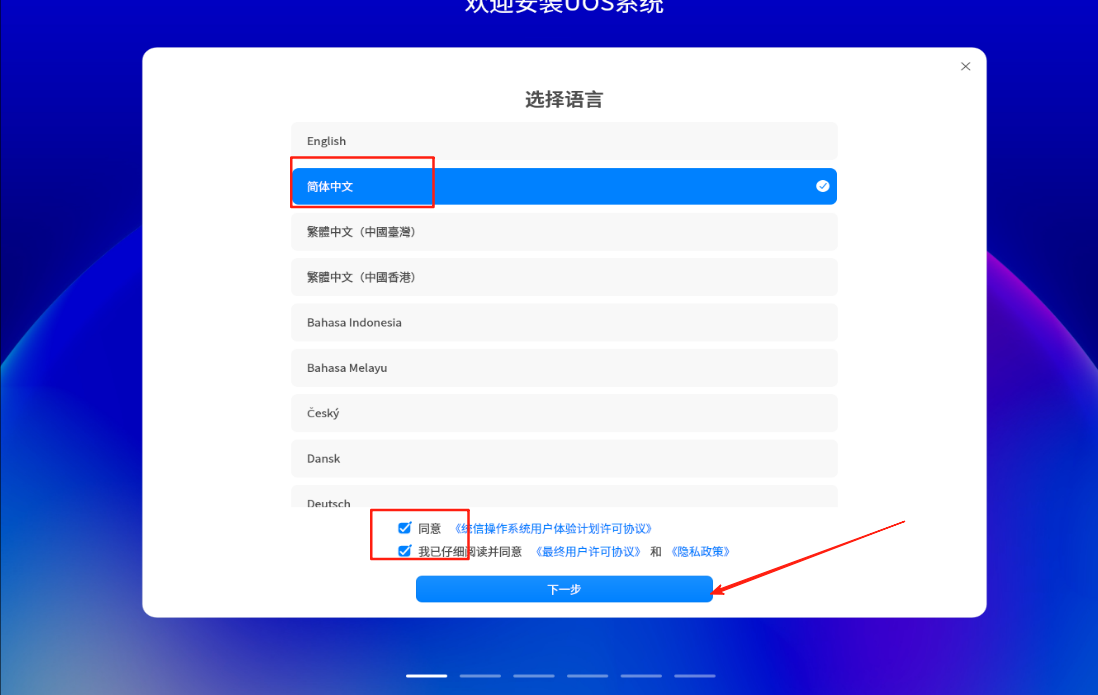
20、點擊確定 報錯是因為磁盤空間太少,虛擬機測試不用管,物理機一般不會有這個報錯。
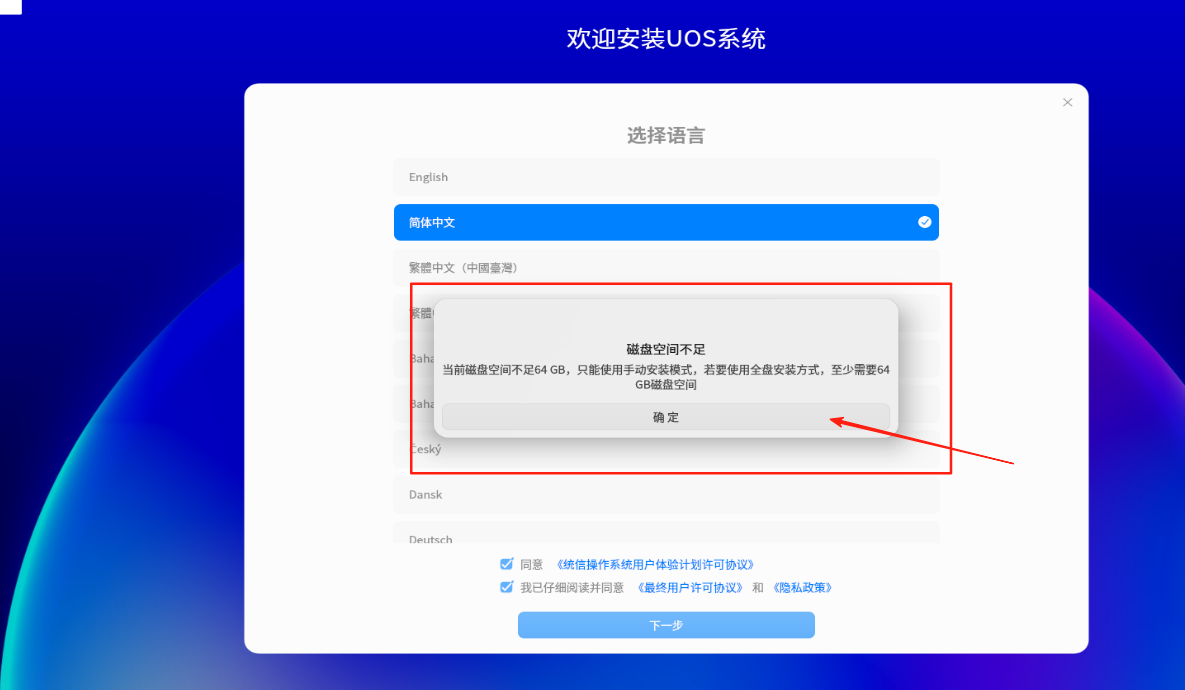
21、校驗鏡像,點擊下一步。
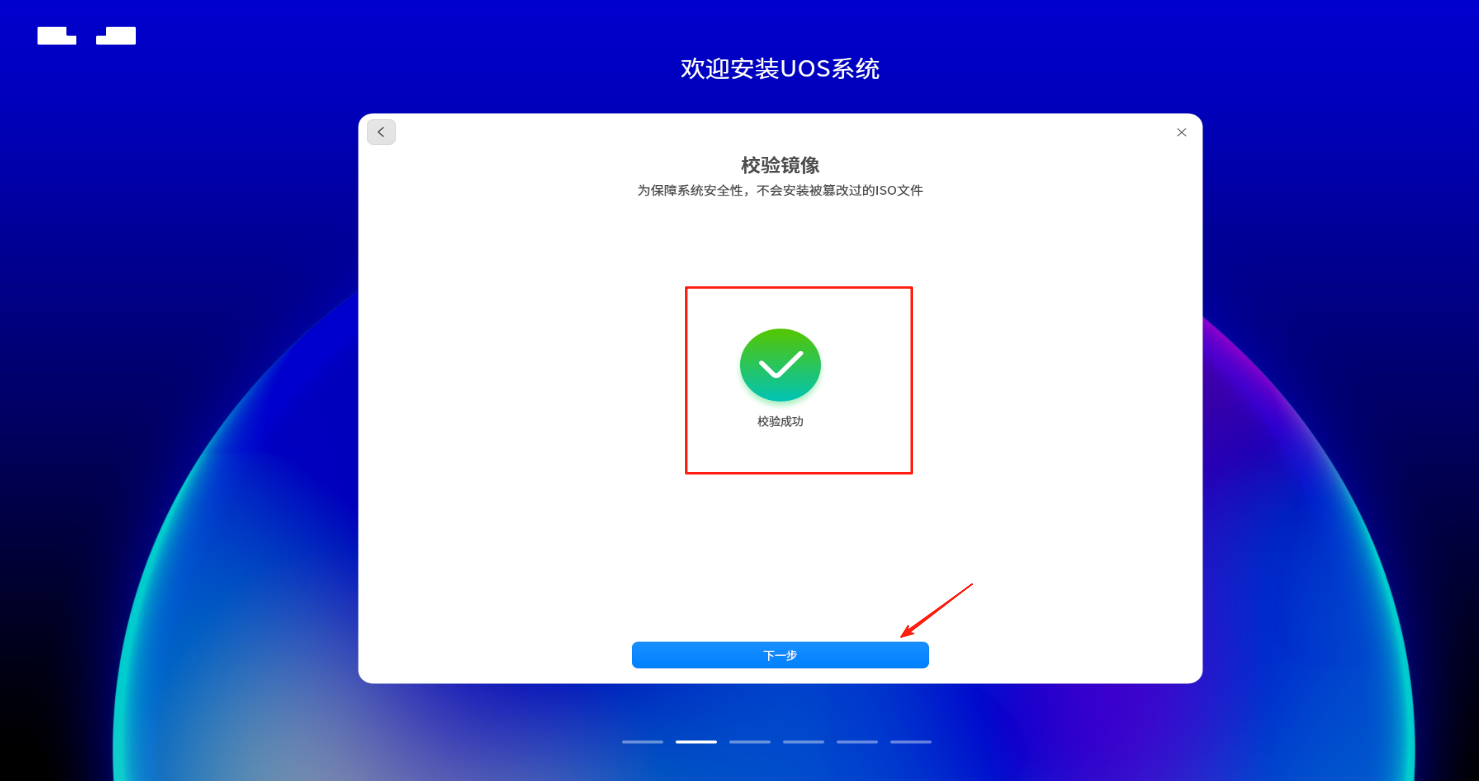
22、磁盤空間大于64GB選擇全盤安裝,這里是虛擬機機,我選擇手動安裝。
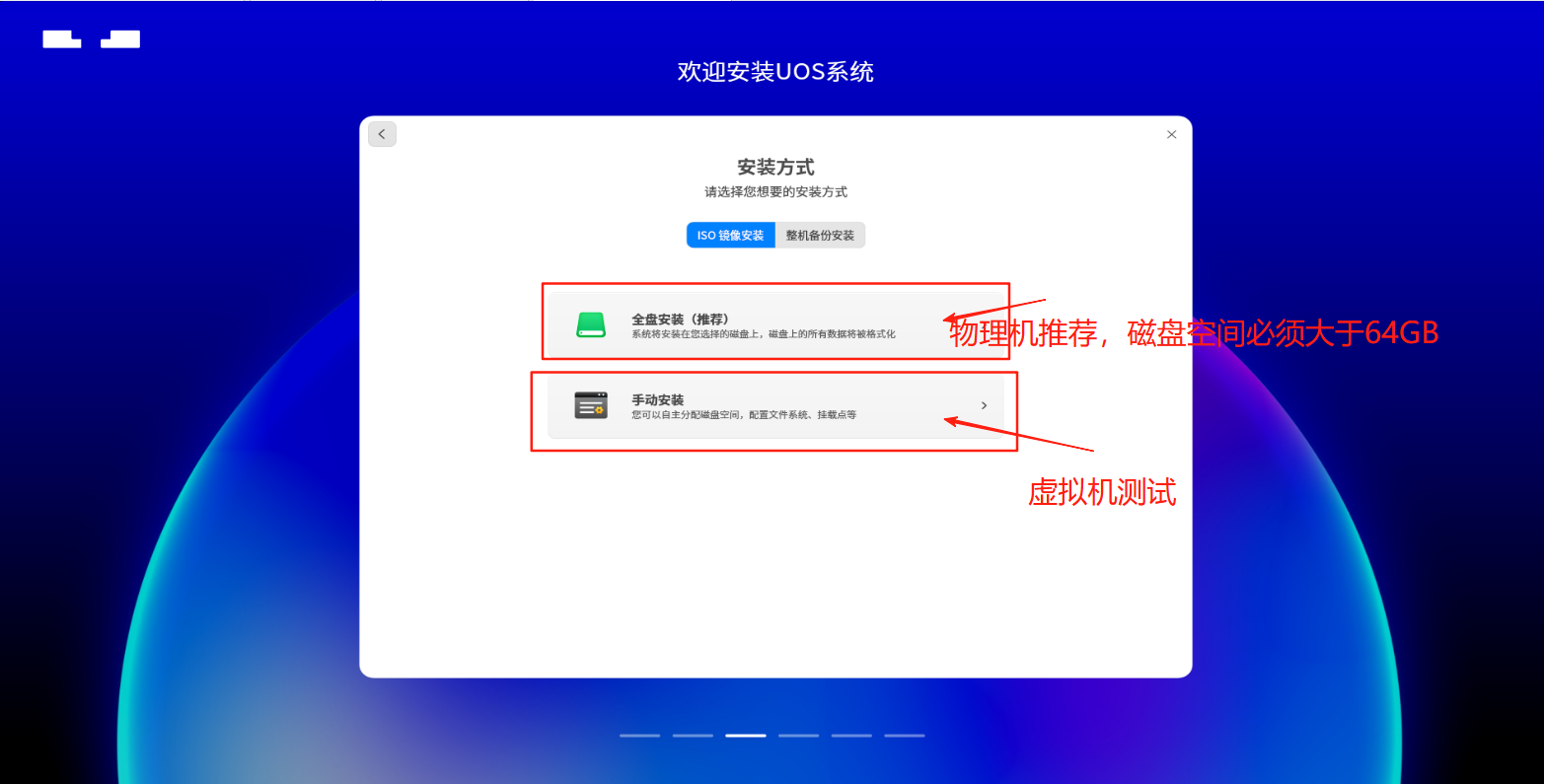
23、空閑磁盤右側點擊加號,格式化磁盤,點擊確定。
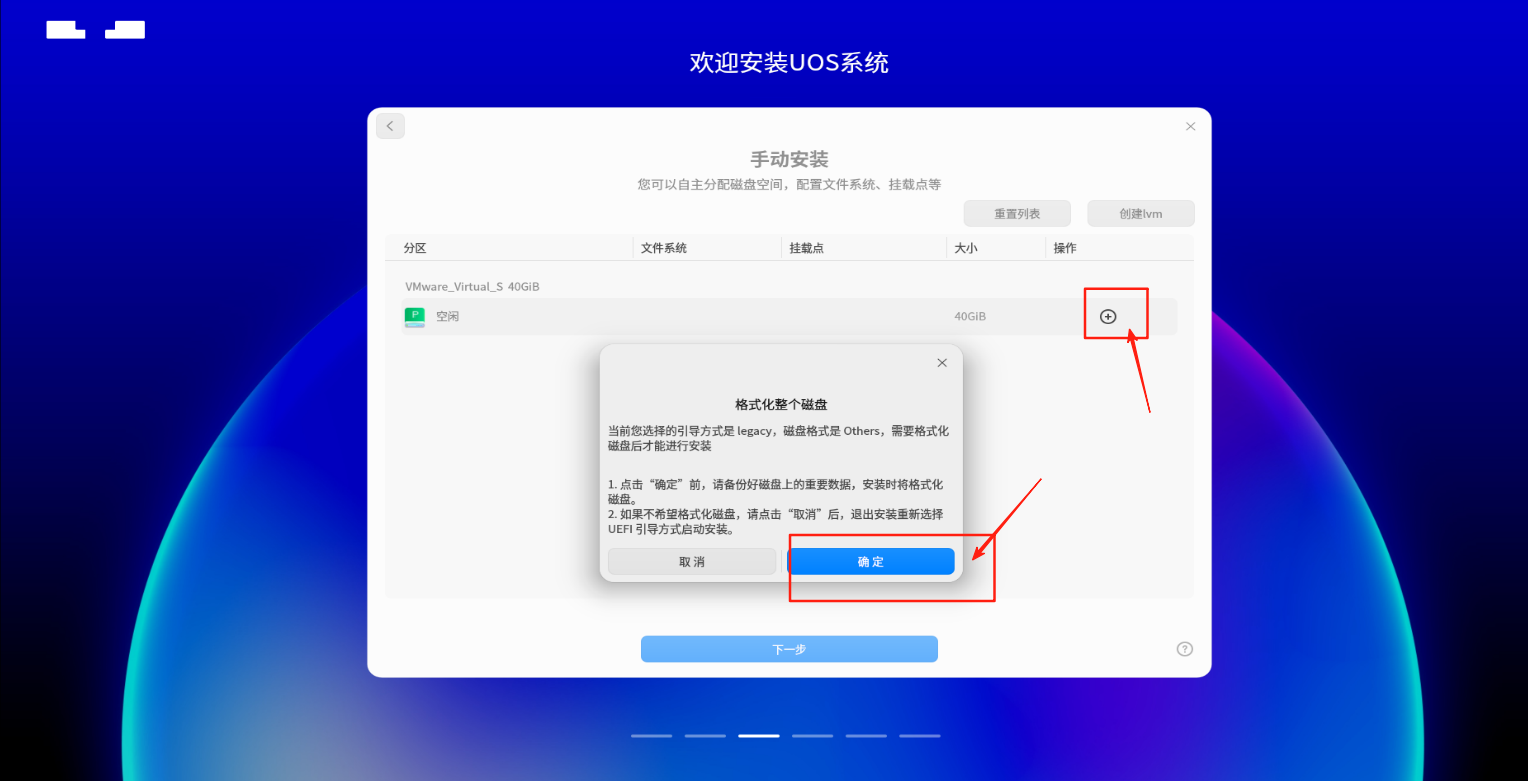
24、新建分區,再次點擊+號 選擇掛載點? / 目錄,然后點擊確定
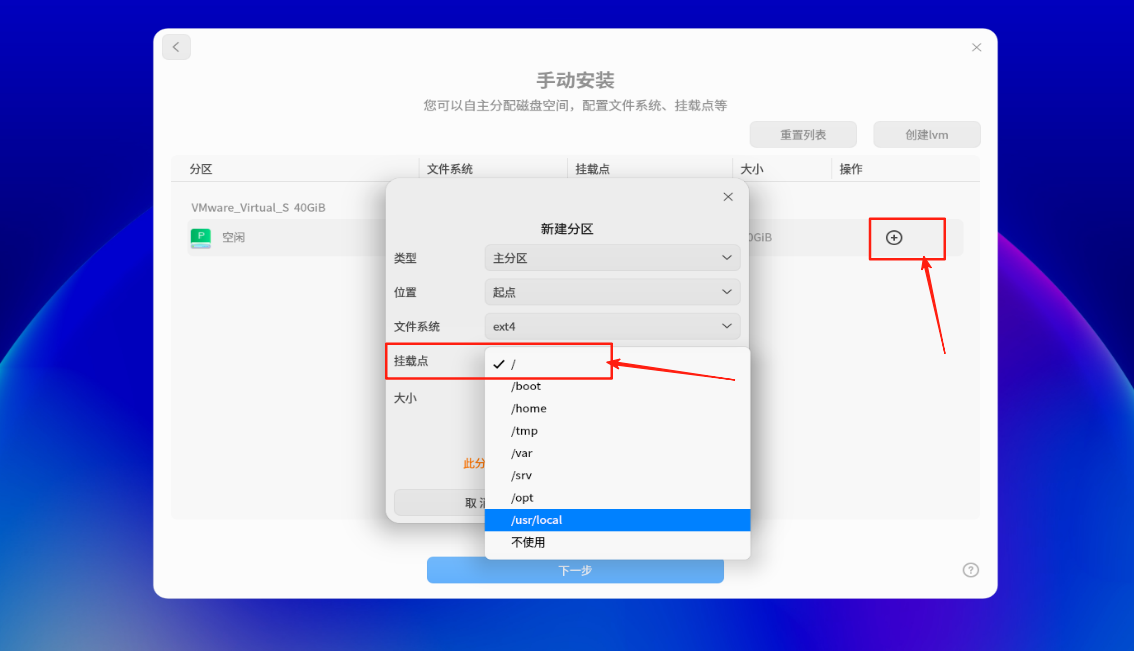
25、點擊下一步,提示請創建SWAP 分區,這個不用管,后續需要可以加,選擇暫不創建。
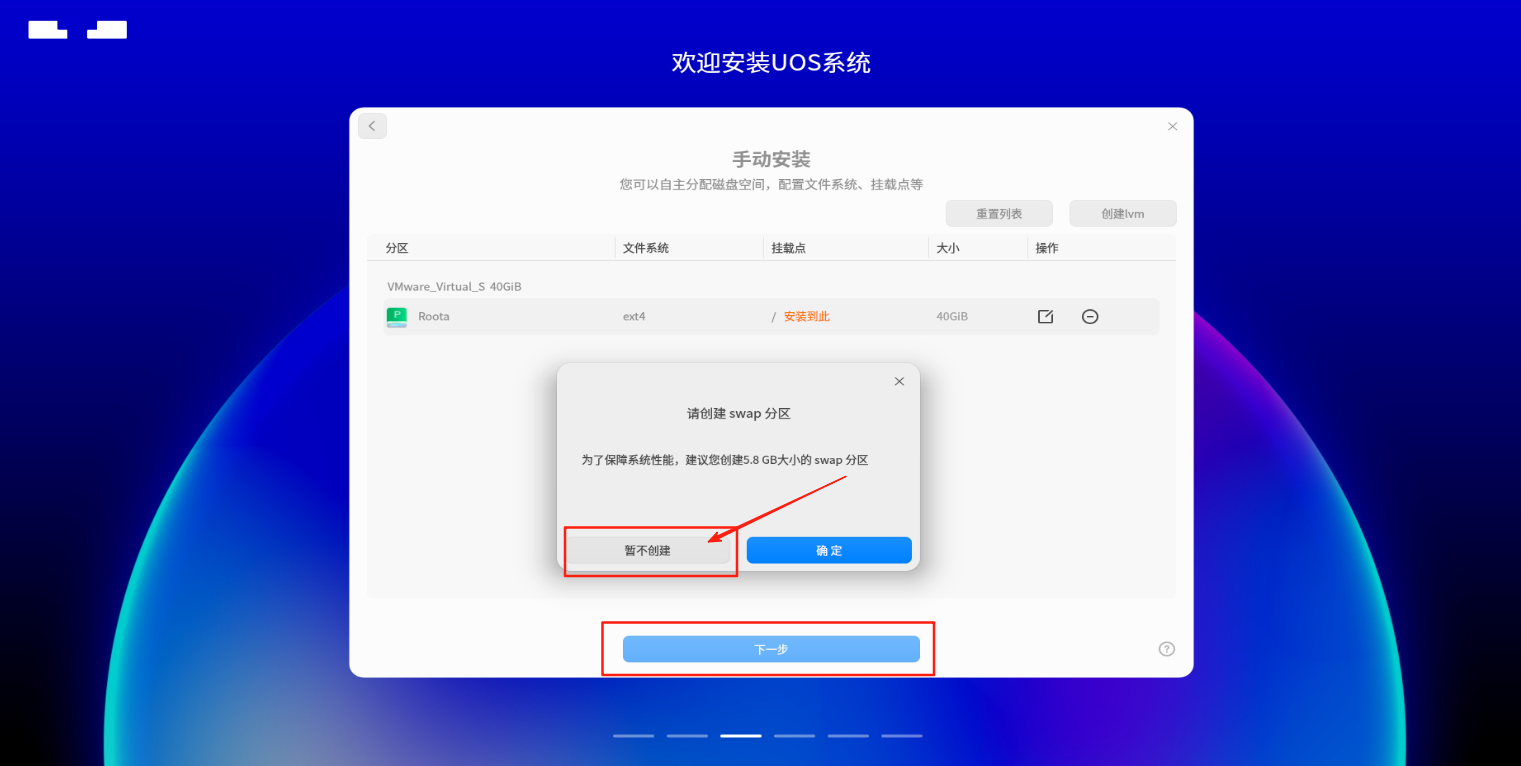
26、創建用戶名和密碼,點擊下一步。
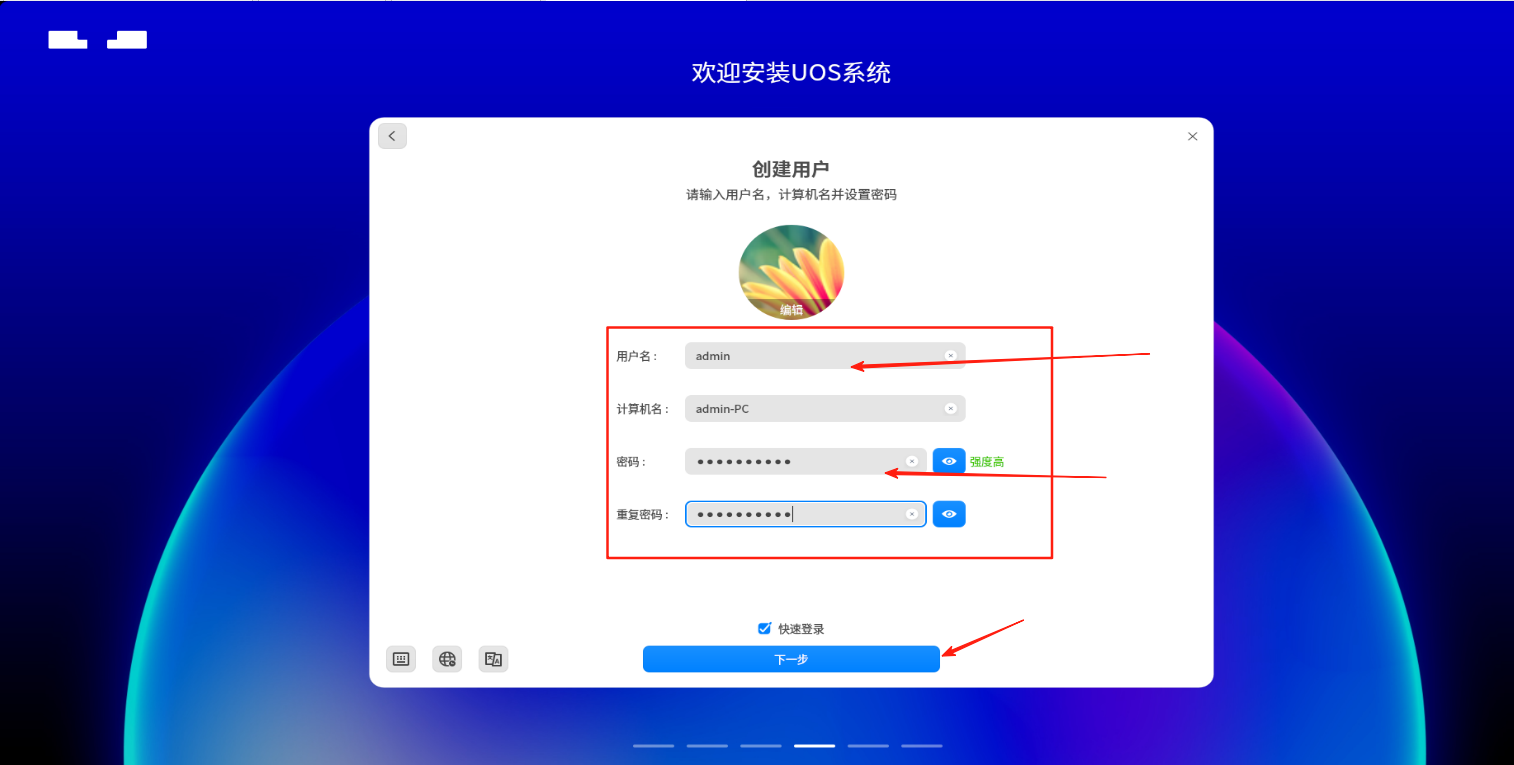
27、點擊開始安裝。
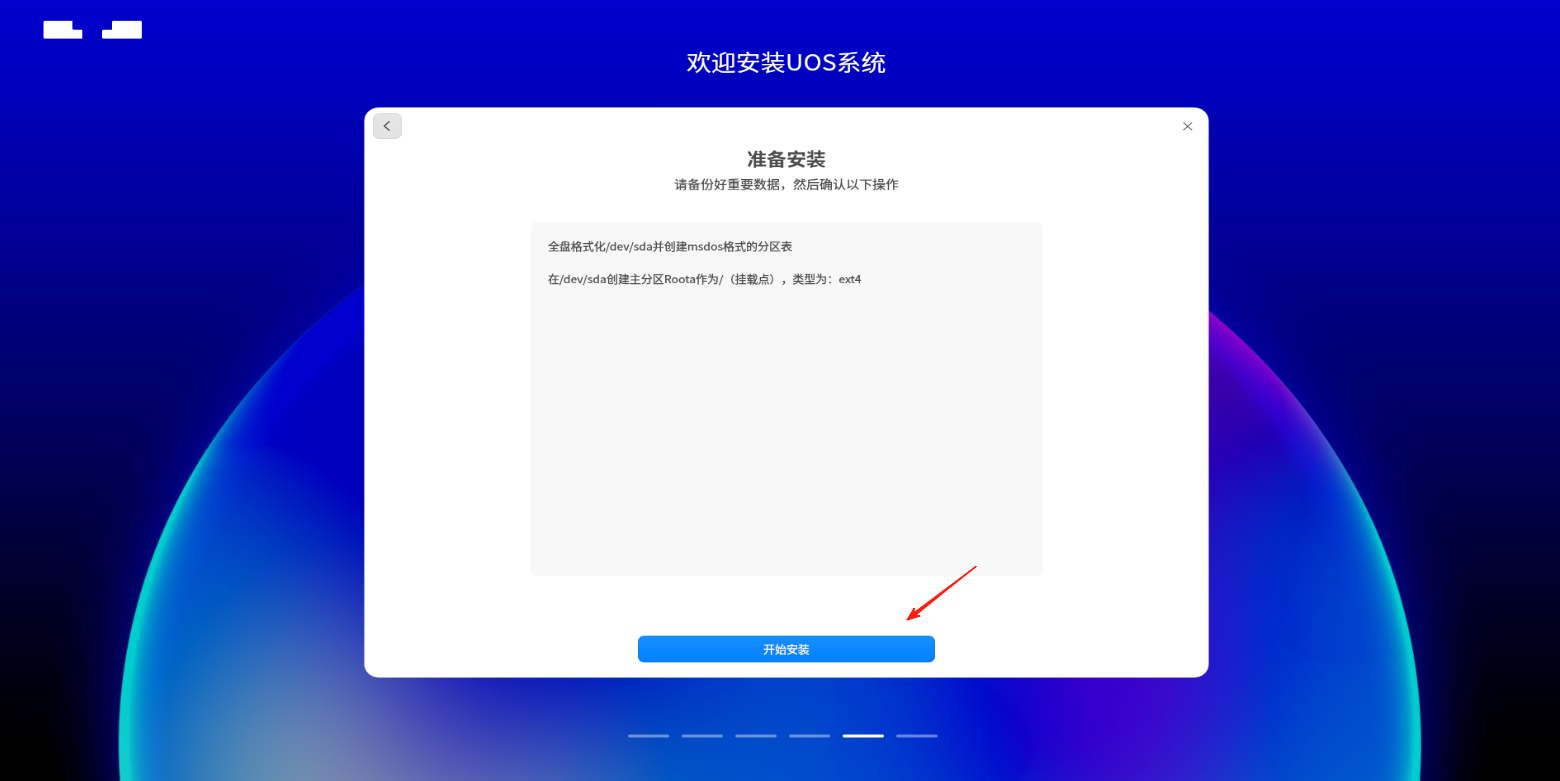
28、等待5~10分鐘。
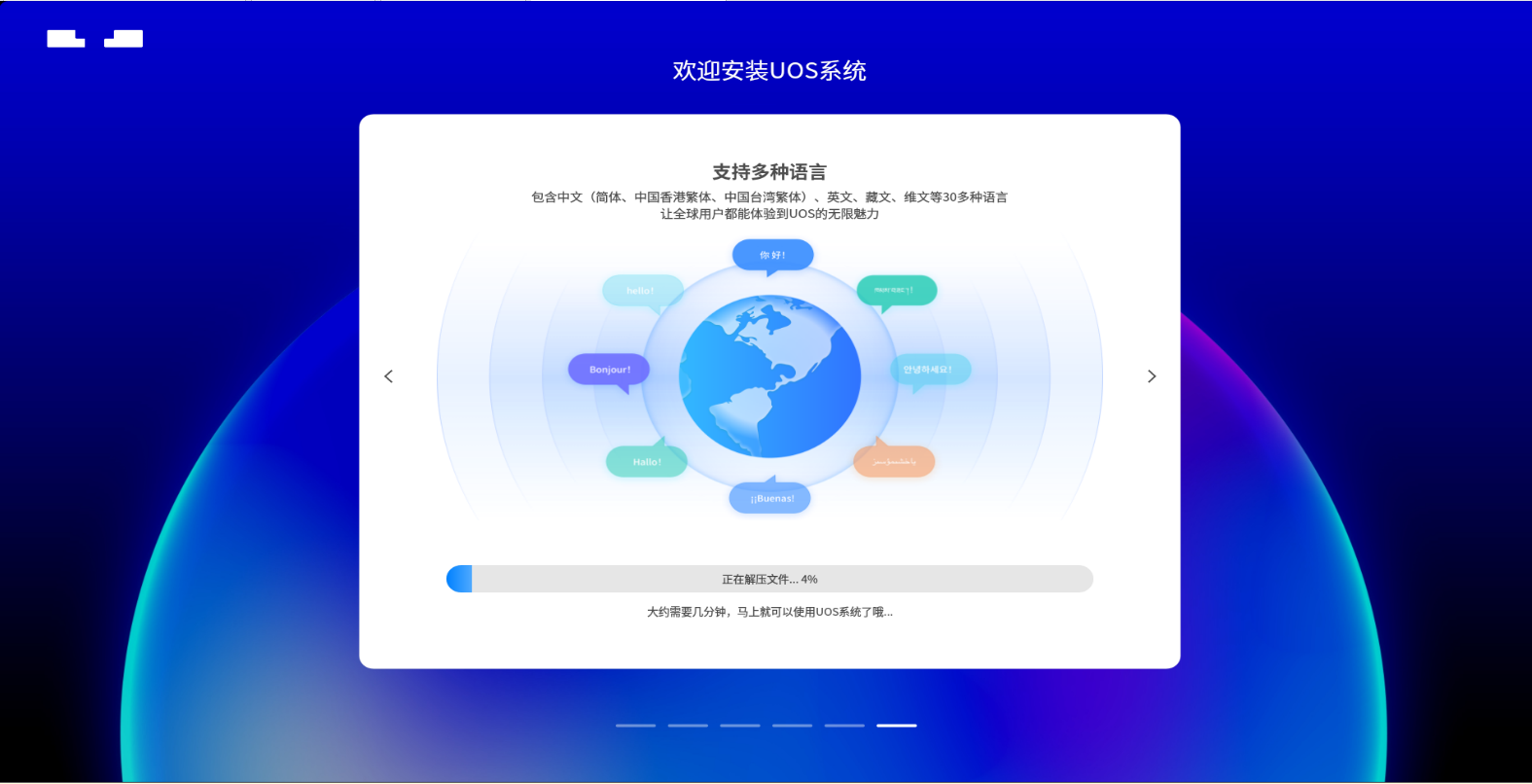
29、點擊立即重啟。
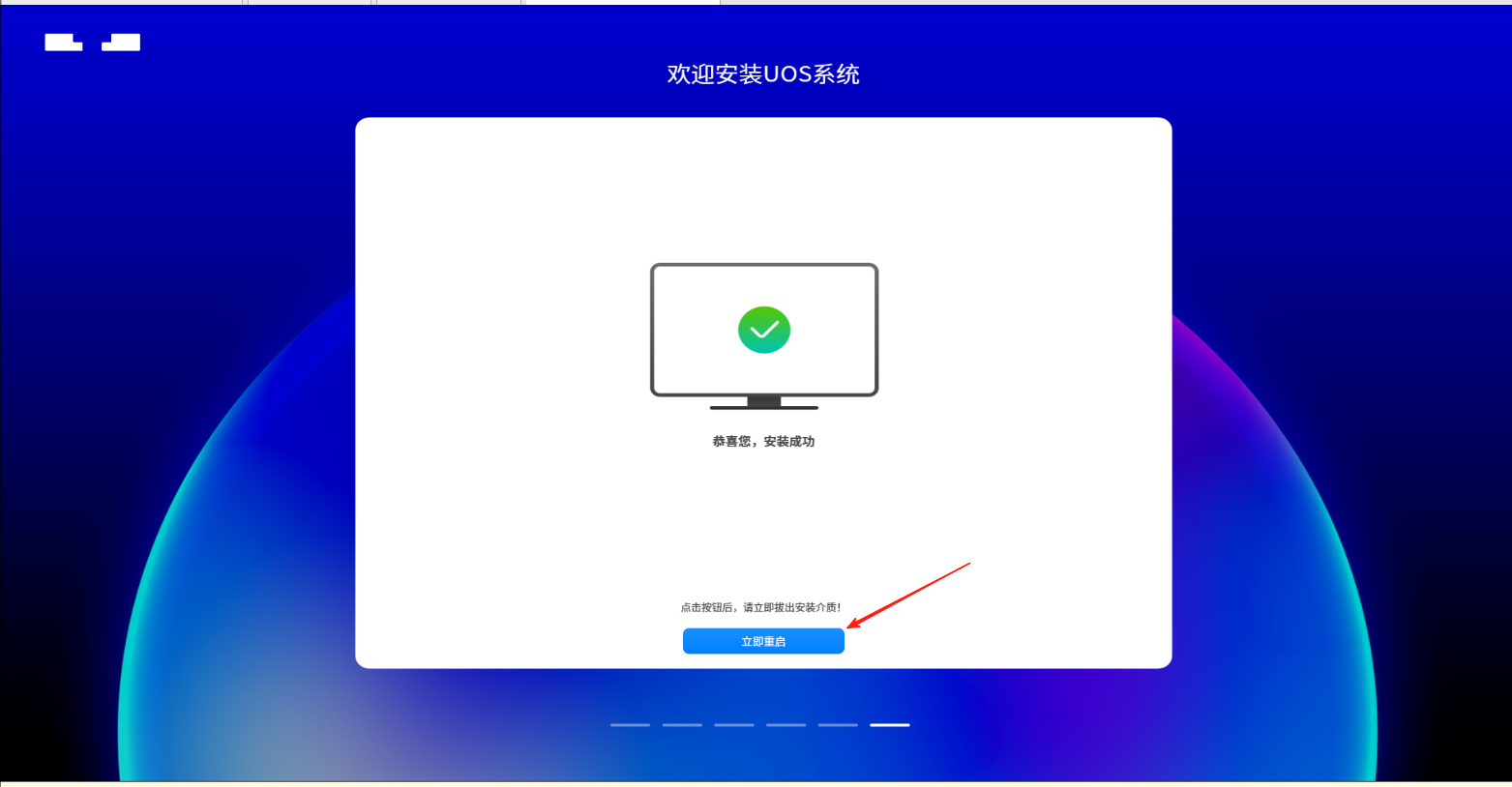
30、提示虛擬機安裝,選擇最佳性能就好。
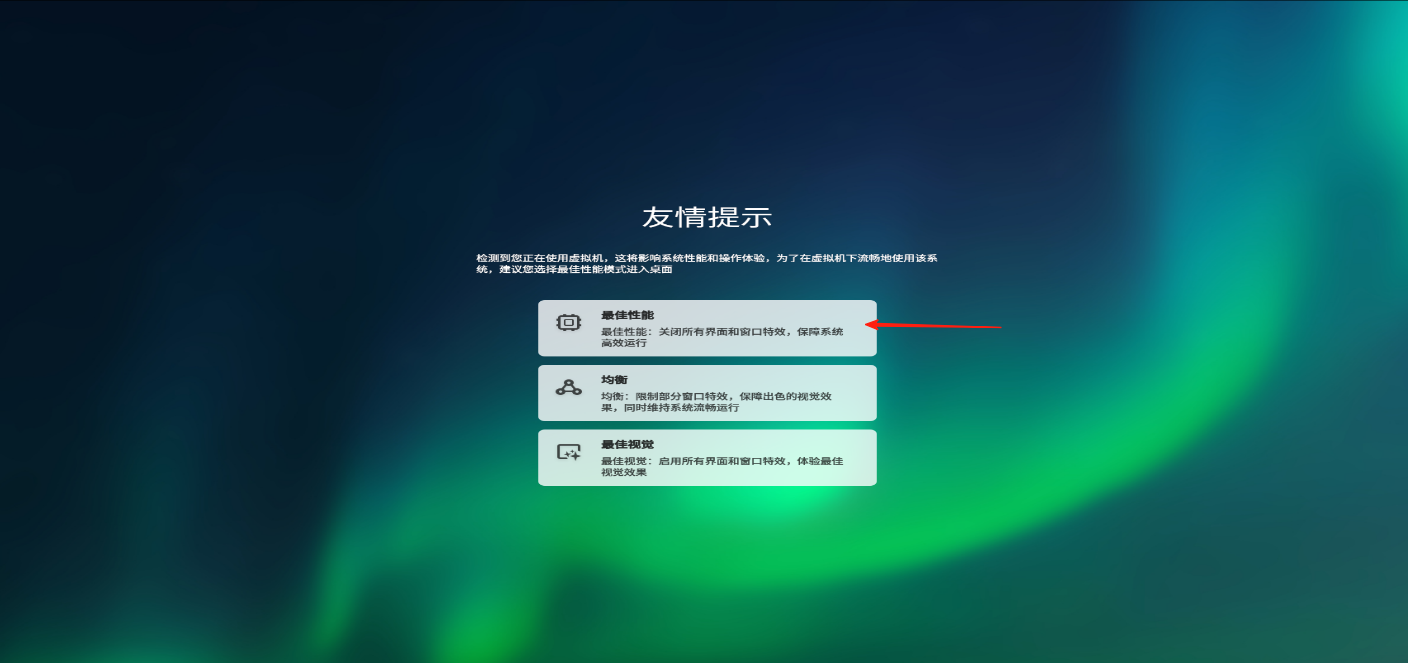
31、輸入用戶密碼,進行登錄。
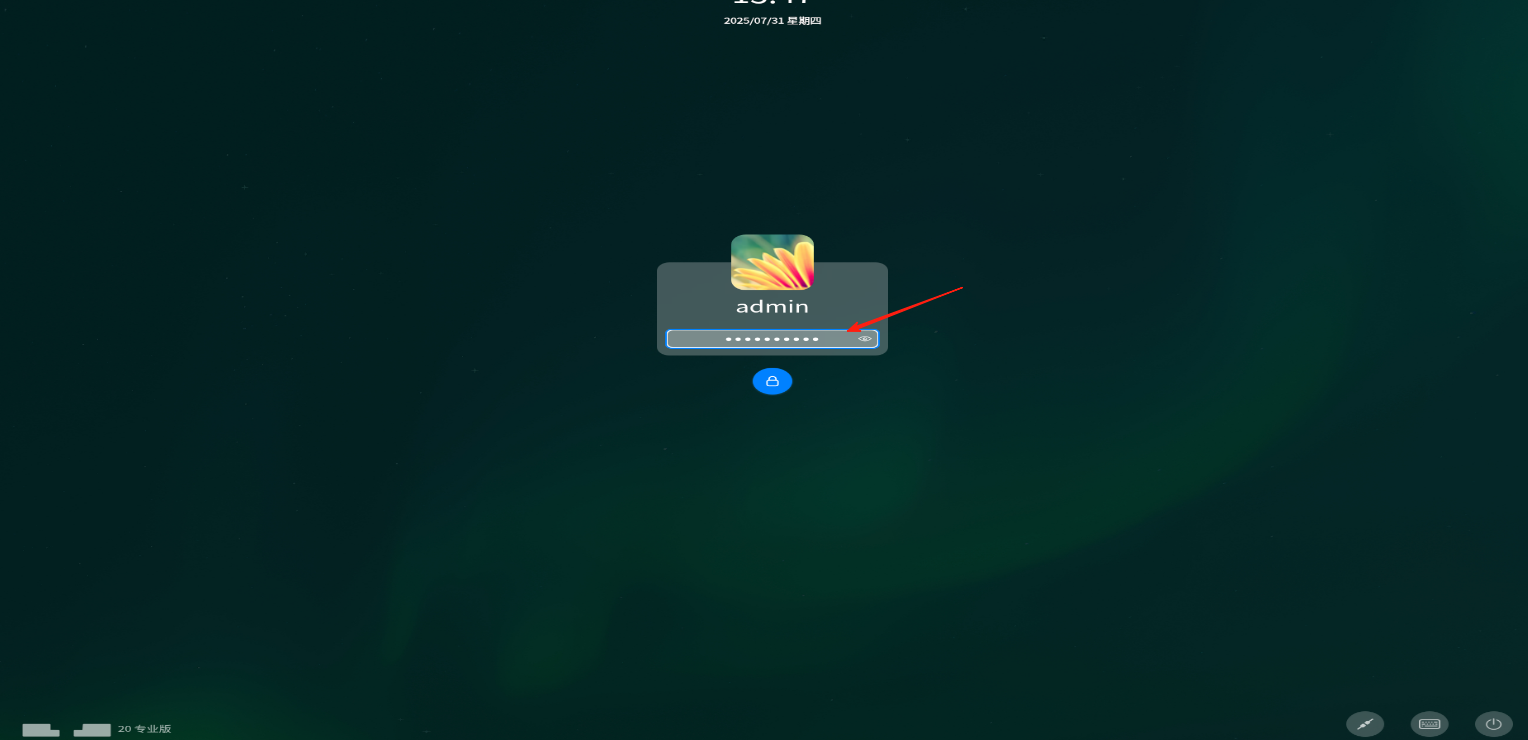
32、安裝完成。
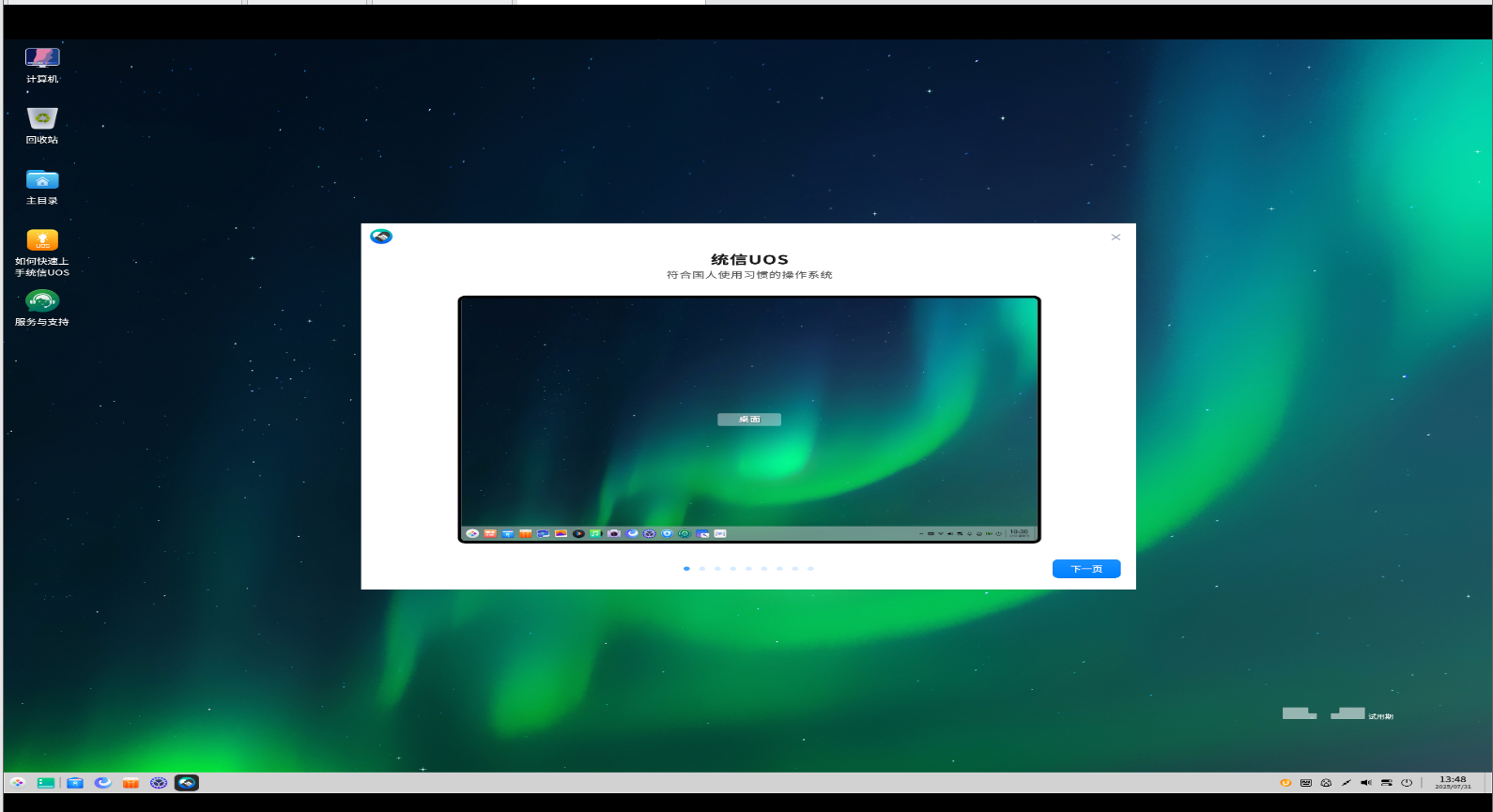


 ? | Pokedex(寶可夢圖鑒))
















